- ขออภัย ผู้เล่นได้รายงานเกี่ยวกับ FIFA a 21 ข้อผิดพลาด DirectX เมื่อพยายามที่จะสนุกกับมัน
- ปัญหานี้อาจเกิดจากไดรเวอร์ที่มีปัญหาหรือไฟล์เกมที่เสียหาย
- การใช้เครื่องมือเฉพาะเพื่ออัปเดตและซ่อมแซมไดรเวอร์สามารถแก้ไขปัญหานี้ได้อย่างรวดเร็ว
- คุณยังสามารถลองปรับแต่งไฟล์ .ini และแทนที่ค่าอย่างง่ายของพารามิเตอร์

ซอฟต์แวร์นี้จะช่วยให้ไดรเวอร์ของคุณทำงานอยู่เสมอ ทำให้คุณปลอดภัยจากข้อผิดพลาดทั่วไปของคอมพิวเตอร์และความล้มเหลวของฮาร์ดแวร์ ตรวจสอบไดรเวอร์ทั้งหมดของคุณใน 3 ขั้นตอนง่ายๆ:
- ดาวน์โหลด DriverFix (ไฟล์ดาวน์โหลดที่ตรวจสอบแล้ว)
- คลิก เริ่มสแกน เพื่อค้นหาไดรเวอร์ที่มีปัญหาทั้งหมด
- คลิก อัพเดทไดรเวอร์ เพื่อรับเวอร์ชันใหม่และหลีกเลี่ยงระบบทำงานผิดปกติ
- DriverFix ถูกดาวน์โหลดโดย 0 ผู้อ่านในเดือนนี้
ผู้ใช้หลายคนตื่นเต้นกับ FIFA 21 อย่างไรก็ตาม ไม่มีอะไรสมบูรณ์แบบ และสิ่งนี้ เกม ก็ไม่มีข้อยกเว้น
มีคนจำนวนไม่น้อยที่พบปัญหาใหญ่กับ DirectX 11 ในฟีฟ่า 21 โดยปกติ FIFA 21 จะเริ่มต้นใน DirectX 12 แต่จะทำให้การเล่นเกมล่าช้า
บางคน รายงาน ต่อไปนี้ในฟอรัม EA อย่างเป็นทางการ
รอตั้งแต่วันวางจำหน่าย จ่ายเป็นรายเดือนสำหรับบริการที่ผมใช้ไม่ได้...
การดาวน์โหลดไดรเวอร์ใหม่ (สะอาด) ไม่ทำงาน
การเปลี่ยน directx select ไม่ทำงาน
ผู้ใช้รายอื่นรายงานฟังก์ชัน DirectX GetDeviceRemovedReason – ข้อผิดพลาด DXGI_ERROR_DEVICE_HUNG เมื่อเล่นเกมบน Origin
เห็นได้ชัดว่าปัญหานี้ปรากฏขึ้นเมื่อเปิดแพ็ค FUT หรือเมื่อผู้ใช้ได้รับบทลงโทษและเกมค้าง
โชคดีที่เรามีวิธีแก้ปัญหาง่ายๆ ในการแก้ปัญหานี้ และวันนี้เราจะแสดงให้คุณเห็นว่าต้องทำอย่างไรหากคุณพบปัญหา DirectX 11 หรือ DirectX 12 ใน FIFA 21
เคล็ดลับด่วน:
ปีแล้วปีเล่า EA พยายามขัดเกลาซีรีย์เกมที่ยอดเยี่ยมนี้ให้มากขึ้นเรื่อยๆ และ FIFA 21 คือจุดสูงสุดของเทคโนโลยีการเล่นเกม
รับทันทีและรู้สึกว่าการเป็นแชมป์โลกเป็นอย่างไร! เราหวังว่าคุณจะเป็นผู้เชี่ยวชาญในความลับและอาจชนะได้ดีที่สุด!
⇒รับ FIFA 21
ฉันจะแก้ไขปัญหา DirectX ใน FIFA 21 ได้อย่างไร
1. ปรับแต่งไฟล์ FIFA 21
- ไปที่โฟลเดอร์ FIFA 21
- เปิด fifasetup.ini
- เปลี่ยน DIRECTX_SELECT = 0 เป็น DIRECTX_SELECT = 1

- บันทึกการเปลี่ยนแปลงและเปิดเกมเพื่อดูว่า FIFA 21 ทำงานอย่างถูกต้องหรือไม่
2. อัปเดตหรือติดตั้งไดรเวอร์วิดีโอของคุณใหม่
2.1. อัพเดทไดรเวอร์ของคุณด้วยตนเอง
- กด Windows + X
- เลือกและเปิด ตัวจัดการอุปกรณ์
- เลือก การ์ดแสดงผล Display
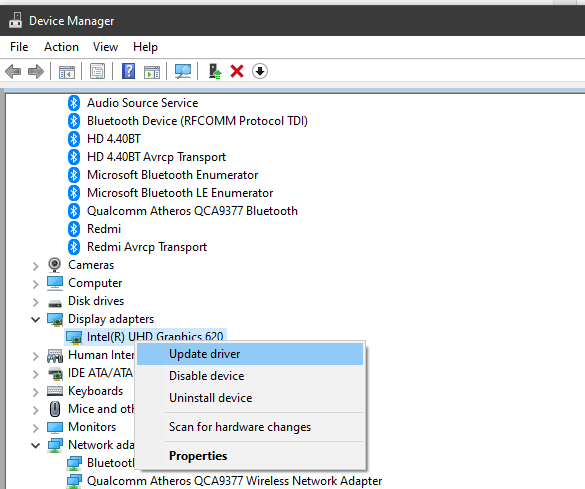
- คลิกขวาที่การ์ดแสดงผลของพีซีและเลือก อัพเดทไดรเวอร์
- เลือกว่าจะให้ตัวแก้ไขปัญหาเรียกดูอินเทอร์เน็ตเพื่อหาไดรเวอร์ด้วยตัวเองหรือหากคุณต้องการเรียกดูพีซีของคุณ
2.2. อัพเดทไดรเวอร์อัตโนมัติ
วิธีที่รวดเร็วและมีประสิทธิภาพมากขึ้นในการอัปเดตของคุณ คนขับรถ คือการใช้ตัวอัปเดตและตัวแก้ไขไดรเวอร์ของบริษัทอื่น และเราขอแนะนำให้คุณลองใช้เครื่องมือที่แนะนำด้านล่างนี้
เครื่องมือนี้ไม่เพียงแต่จะดาวน์โหลดและติดตั้งไดรเวอร์ล่าสุดทั้งหมดที่มีให้สำหรับฮาร์ดแวร์ของคุณเท่านั้น แต่ยังจะทำเช่นนั้นได้ทันท่วงที และไม่ทำให้พีซีของคุณทำงานหนักเกินไป
 GPU และ CPU ของคุณมีความสำคัญอย่างยิ่งเมื่อต้องเล่นเกม หรือเมื่อใช้งานแอปพลิเคชันเฉพาะประเภทอื่นๆ ที่จะทดสอบฮาร์ดแวร์ของพีซีของคุณเพื่อให้พีซีของคุณพร้อมสำหรับเกมใหม่หรือเวิร์กโหลดที่เข้มข้น โปรดใช้ผู้ช่วยไดรเวอร์อัตโนมัติที่จะคอยอัปเดตเวอร์ชันไดรเวอร์ของคุณอยู่เสมอนอกจากนี้ ซอฟต์แวร์เฉพาะทางยังช่วยให้มั่นใจได้ว่าขั้นตอนการติดตั้งไดรเวอร์นั้นง่ายที่จะเริ่มต้น ทำให้สบายใจได้ หนึ่งในซอฟต์แวร์ดังกล่าวคือซอฟต์แวร์ที่ทรงพลังและหลากหลาย ซ่อมไดร์เวอร์.ทำตามขั้นตอนง่าย ๆ เหล่านี้เพื่ออัปเดตไดรเวอร์ของคุณอย่างปลอดภัย:
GPU และ CPU ของคุณมีความสำคัญอย่างยิ่งเมื่อต้องเล่นเกม หรือเมื่อใช้งานแอปพลิเคชันเฉพาะประเภทอื่นๆ ที่จะทดสอบฮาร์ดแวร์ของพีซีของคุณเพื่อให้พีซีของคุณพร้อมสำหรับเกมใหม่หรือเวิร์กโหลดที่เข้มข้น โปรดใช้ผู้ช่วยไดรเวอร์อัตโนมัติที่จะคอยอัปเดตเวอร์ชันไดรเวอร์ของคุณอยู่เสมอนอกจากนี้ ซอฟต์แวร์เฉพาะทางยังช่วยให้มั่นใจได้ว่าขั้นตอนการติดตั้งไดรเวอร์นั้นง่ายที่จะเริ่มต้น ทำให้สบายใจได้ หนึ่งในซอฟต์แวร์ดังกล่าวคือซอฟต์แวร์ที่ทรงพลังและหลากหลาย ซ่อมไดร์เวอร์.ทำตามขั้นตอนง่าย ๆ เหล่านี้เพื่ออัปเดตไดรเวอร์ของคุณอย่างปลอดภัย:
- ดาวน์โหลดและติดตั้ง DriverFix.
- เปิดซอฟต์แวร์
- รอให้แอปที่ติดตั้งใหม่ตรวจพบไดรเวอร์ที่ผิดพลาดของพีซีทั้งหมดของคุณ
- คุณจะเห็นรายการไดรเวอร์ทั้งหมดที่มีปัญหา และคุณสามารถเลือกไดรเวอร์ที่คุณต้องการแก้ไขได้
- รอให้กระบวนการดาวน์โหลดและแก้ไขไดรเวอร์เสร็จสมบูรณ์
- เริ่มต้นใหม่ พีซีของคุณเพื่อให้การเปลี่ยนแปลงมีผล

ซ่อมไดร์เวอร์
อย่าปล่อยให้ไดรเวอร์ที่ไม่ดีรบกวนเกมและซอฟต์แวร์ที่ติดตั้ง ใช้ DriverFix วันนี้และเรียกใช้โดยไม่มีปัญหาเดียว
เข้าไปดูในเว็บไซต์
ข้อจำกัดความรับผิดชอบ: โปรแกรมนี้จำเป็นต้องอัปเกรดจากเวอร์ชันฟรีเพื่อดำเนินการบางอย่าง
3. ซ่อมแซมไฟล์เกม
- ไปที่แอพ FIFA 21 บนพีซีของคุณ
- คลิกขวาที่เกมและเลือกการตั้งค่าแอพ
- คลิก ซ่อมแซม ปุ่ม.
การซ่อมแซมไฟล์เกมยังช่วยแก้ไขปัญหานี้ให้กับผู้ใช้บางคนด้วย ดังนั้นโปรดลองใช้งานดู
4. ติดตั้ง DirectX และเกมอีกครั้ง
หากวิธีแก้ปัญหาข้างต้นไม่ได้ผลสำหรับคุณ ก็ถึงเวลาที่ต้องคิดถึงการติดตั้ง DirectX ใหม่และตัวเกมเอง
มันง่ายที่จะทำอย่างนั้นจาก แอพ ตัวเลือกใน การตั้งค่า. เพียงค้นหา DirectX และ FIFA 21 เลือกและคลิก ถอนการติดตั้ง ปุ่ม.
หลังจากนั้น ติดตั้งอีกครั้งทีละตัว และหวังว่าคุณจะไม่พบปัญหาการค้างใน FIFA 21
อย่างที่คุณเห็น วิธีแก้ไขข้อผิดพลาด DirectX 11 ใน FIFA 21 นั้นง่ายมาก อย่างไรก็ตาม ผู้ใช้บางคนรายงานว่าการเปลี่ยน DIRECTX_SELECT จาก 0 เป็น 1 ช่วยได้เพียงเล็กน้อย
เราหวังว่าโซลูชันของเราจะช่วยให้คุณเอาชนะปัญหา FIFA 21 Directx 11 และสนุกกับเกมได้
หากเกมพังตอนเปิดตัว เรามี คู่มือที่ยอดเยี่ยม ที่จะช่วยคุณแก้ไขปัญหานั้นด้วย รูปแบบการเล่นไม่ราบรื่นอย่างสมบูรณ์แม้ในโหมดคุณภาพพิเศษที่ 60 FPS
คุณพบปัญหานี้ใน FIFA 21 หรือไม่? แจ้งให้เราทราบในส่วนความคิดเห็นด้านล่าง!

![ข้อผิดพลาด DirectX: การติดตั้งไม่สามารถดาวน์โหลดไฟล์ [แก้ไข]](/f/e8111c4dd2b5a26c62fe3dc755dbe9bc.png?width=300&height=460)
